如何删除 Android 下载历史记录

删除 Android 下载历史记录可以帮助释放存储空间等。这是您需要遵循的步骤。

没有浏览器是完美的,Chrome也不例外。它可能会遇到各种问题,但如果您面临的问题是屏幕闪烁,那么仍然存在希望。您可以尝试多种方法来永久解决这个问题。
这个问题非常烦人,因为您的屏幕每隔一分钟左右就会闪烁。您可能无法完成太多工作,因为这个问题也会非常分散注意力。以下方法应该能够帮助您像以前一样使用您的计算机。
内容
修复 1 – 显示驱动程序
您的屏幕闪烁的原因可能与显示驱动程序问题有关。要测试这个理论,您需要通过按Windows和I键启动计算机进入安全模式。
这些键将打开Windows设置,您需要转到“更新和安全”,然后选择“恢复”。当您的计算机重新启动时,转到“故障排除”>“高级选项”>“启动设置”>“重启”。
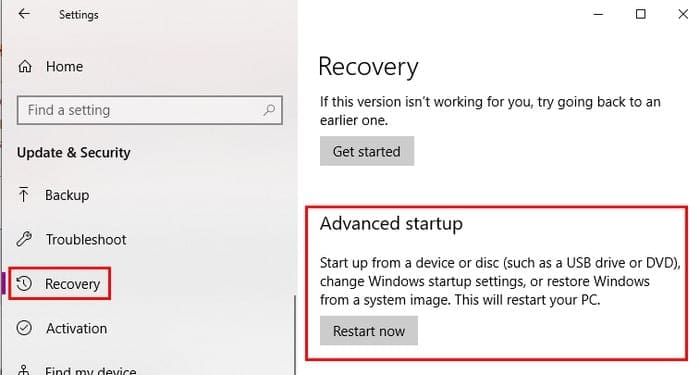
当您的计算机正常运行时,您需要通过遵循刚刚执行的相同步骤重新启动它。当计算机重新启动时,这一次选择选项五,您的计算机将处于带网络的安全模式。
现在是时候通过搜索设备管理器来打开它,就像您对待其他任何程序一样。点击显示适配器旁边的下拉菜单。菜单所显示的选项将取决于您拥有的显卡,右键单击此选项,然后选择卸载设备。
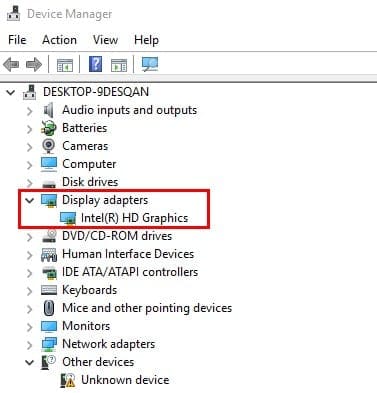
选中“删除此设备的驱动程序”选项并单击确定。您需要再次重启计算机。您也可以选择一个软件为您卸载驱动程序,您选择哪个取决于您。
修复 2 – 调整您的背景
一些Chrome用户报告说,通过调整背景颜色,他们的屏幕已停止闪烁。要打开设置,请按Windows和I键。转到个性化,确保您在背景选项中。选择一种纯色作为您的新背景。
您可能遇到此问题是因为Windows自动背景切换出现了问题。如果您不想将纯色作为新的背景,您也可以添加静态背景图像。静态背景将在您滚动时向下移动,但如果您按这样设置,则将保持原位。
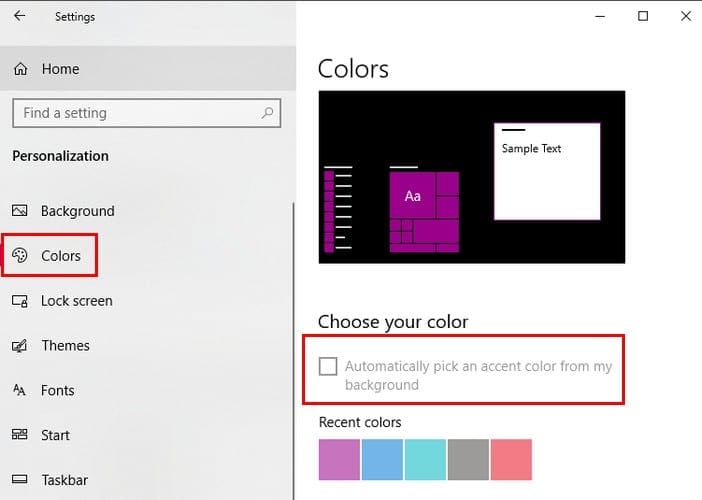
完成后,请转到左侧窗格的“颜色”选项。选择下方“自动从我的背景中选择强调色”的选项。
修复 3 – 添加新的Windows用户配置文件
解决屏幕闪烁问题的另一个简单方法是创建一个新的Windows用户配置文件。
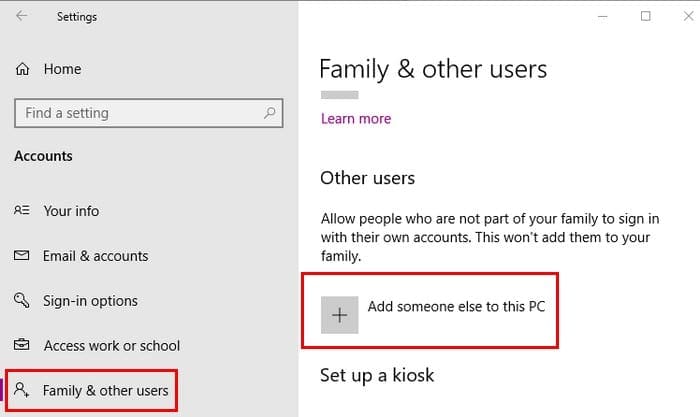
您可以通过按Win+I键打开设置,然后转到账户>家人和其他人>将其他人添加到此PC。按照屏幕上的说明操作,您就可以完成了。
修复 4 – 在Chrome中关闭硬件加速
禁用Chrome中的硬件加速也被认为有帮助。要禁用此功能,在Chrome地址栏中输入chrome://settings,然后滚动到底部以单击高级选项。
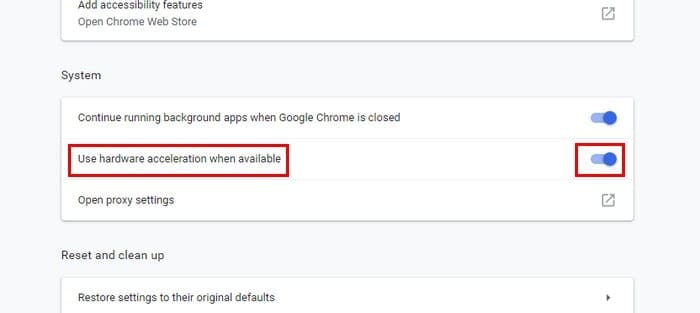
向下滚动直到您到达系统部分,确保关闭硬件加速。
结论
早晚您都会遇到一些驱动程序问题。好消息是,您现在知道该怎么做来修复它,这样您就可以最终完成一些工作。您的屏幕闪烁问题有多严重?请在评论中与我们分享您的经历。
删除 Android 下载历史记录可以帮助释放存储空间等。这是您需要遵循的步骤。
了解如何处理Chrome中的“哎呀,快照!”错误,以及有效解决此问题和访问您想要的网站的方法列表。
了解Google Chrome中的画中画模式及如何打开,让你像在电视上一样享受在小画中画窗口中观看视频。
设置Chrome在退出时清除Cookie,以通过关闭所有浏览器窗口后立即删除Cookie来提高安全性。以下是具体方法。
您的瀏覽器是否收到可怕的 Chrome 錯誤代碼:記憶體不足?這裡有九種方法可以解決 Windows PC 上的問題!
這裡提供了如何並排運行多個 Microsoft Teams 實例的詳細指導。
您是否收到“出了問題。在計算機上的 Google Chrome 中訪問 Twitter 時,請嘗試重新加載”錯誤。
如果您在 Google Chrome 或 Microsoft Edge 中不斷收到 Err_Empty_Response 錯誤,請參考以下一些修復該錯誤的最新提示。
由於 Microsoft Edge 將 EdgeHTML 切換為 Chromium,因此在 Edge 上添加來自 Google Chrome Web Store 的擴展非常簡單。的過程
您的主頁是當您單擊瀏覽器中的主頁按鈕時打開的頁面 - 通常是頂部菜單欄的一部分,呈
讓您的 Chrome 標籤在您的計算機和 Android 設備上井井有條。繼承人如何做到這一點。
通過啟用字幕了解視頻中的每項作品。以下是如何在網頁版和 Android 版 Chrome 上打開它們。
那麼,如果您想從 Windows 10 中完全卸載 Microsoft Edge,您會怎麼做?如果您擁有 Windows 10 版本 1803 或更高版本,則完全可以
您是否有一些RAR文件想要转换为ZIP文件?了解如何将RAR文件转换为ZIP格式。
您需要在MS Teams上与相同的团队成员安排重复会议吗?了解如何在Teams中设置重复会议。
我们通过这篇逐步教程向您展示如何更改Adobe Reader中文本和文本字段的突出显示颜色。
本教程显示如何在Adobe Reader中更改默认缩放设置。
您在使用 MS Teams 时是否经常看到对不起,我们无法连接您的错误?尝试以下故障排除提示,以迅速解决此问题!
如果Spotify每次启动计算机时自动打开,它可能会让人感到恼火。按照这些步骤禁用自动启动。
如果 LastPass 无法连接到其服务器,请清除本地缓存,更新密码管理器,并禁用浏览器扩展。
Microsoft Teams 目前不支持直接将会议和通话投射到电视上。但您可以使用屏幕镜像应用程序来实现。
了解如何修复OneDrive错误代码0x8004de88,以便您可以再次使用云存储。
想知道如何将ChatGPT集成到Microsoft Word中?本指南将向您展示如何通过ChatGPT for Word插件轻松完成这项工作。



















